KANSYA の 1日
日々の記録・情報など
管理人の気ままな日記
ギャラリー
美しい日本
写真・画像など
00
00
00
00
00
00
Contentsお知らせ
- 最近の更新
-
- 2014年03月30日
-
IME2010をインストールしたが
前記事により、オフィスIME2010 をインストールしたが、下記のようなメッセージが現れてくる。
「既定のメールクライアントが設定されていないか、または現在使用されているメールクライアントがメッセージングの要求を実行することができません。outlookを実行して、既定のメールアカウントとして設定してください。」
原因としては「Officeバージョンの競合」によってレジストリーキーが破損しているらしい。
そこで、こちらのサイトの方法で解決させてみた。
http://digiwrite.ath.cx/~h_tanaka/blog/archives/007903.html
March 15, 2013
IME2010とOutlookの連携についてIME2010が旧Officeユーザーでも利用可ということで早速導入したところ、下記のダイアログが頻繁に表示されるようになった。
『Either there is no default mail client or the current mail client cannot fulfill the messageing request.Please run Microsoft Office Outlook and set it as the default mail client.』
意訳すると『メールクライアントが無いか、または利用中のメールクライアントがメッセージング要求を処理できない。Microsoft Office Outlookを起動して規定のメールクライアントに設定してくれ』とのこと。
言われたとおりに規定のメールクライアントに設定したが一向に変わらず。ネットで調べたところ、どうやらOutlook2010と連携しているようだ。そこで、IME2010の言語バーで[ツール]→[追加辞書サービス(D)]→[辞書の設定(S)…]を選択して調べることに。
「辞書/学習」タブの[システム辞書(Y)]にあるOutlook関連の辞書をすべて削除したところ、あのダイアログボックスが表示されなくなった。
Outlook2010を導入していない環境でIME2010を入れた方は、この方法を試してみるといいかも。

- 2010.11.14
-
Intel SSD 80GB
起動ディスク{ローカルディスク(C:)}に、X25-M Mainstream SATA SSD 80G(INTEL)を使用すると、非常にパフォーマンスがよいということで、導入した。
80GBしかないので、OSのインストールや、その他ドライバーのインストール、ウイルスソフトのインストールなど、パソコンの動作の基本となるシステムを組み込むだけで、このディスクの3分の2ほどの領域を使ってしまうのです。
できるだけソフトの導入は最小限にしようと試みますが、やはり使いにくいので、調べたら、普通のソフトは他のディスク(Eディスクや、Fディスク)にもインストールが可能みたいです。
丁度、1テラバイトのハードディスクを、ローカルディスク(F:)としてパソコンに組み込んでいましたので、
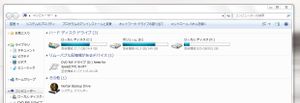
ソフトのインストール時に、インストール先のフォルダーを「C:\Program Files(x86)\・・・」ではなく、「F:\Program Files(x86)\・・・」にインストールさせてみた。
( 注釈 OSがWin7 64bit の為、32bit対応ソフトのインストール時、自動的にディスク(F:)にProgram Files(x86)というフォルダーが作成された。32bitのOSであれば、「F:\Program Files\・・・」となるはずです。)
すると、Cディスクの容量がほとんど減ることなくインストール完了しました。
現在3つのソフトを 起動ディスクの(C:)ではなく (F:)にインストールしているが、問題なく使用できます。
おそらくレジストリーなどのシステムは(C:)にインストールされるはずですから、なんら違和感なくソフトを使用できているのでしょう。

- 2010.11.13
-
ノートン ユーティリティーズ
システムの復元で、、パソコンを以前の状態に戻した結果、ノートンのインターネットセキュリティーソフトがレジストリーのエラーで、ダメになってしまった。
再インストールが必要ということで、ノートン削除ツールで削除しようとしたら、ノートン ユーティリティーズもアンインストールせねばならず、仕方なくユーティリティーも削除して、
さて、再インストールしようとしたら、ダウンロード期限が切れているではありませんか。(ダウンロード品を購入したため)
仕方なくインストールCDを買うはめに(\2,100)。
しかし、ノートン ユーティリティーズのインストールCDを買ったおかげで、。他のパソコンにも合計3台までインストールできるということで、もう一台のパソコンにインストールできたのです。
ノートン ユーティリティーズを起動させ、レジストリのクリーニングや、ディスクのクリーニンングを実行すると、出るわ出るわ、5000以上の不要ファイルがクリーニングされた結果、
ハードディスクの空き容量が、およそ2Gバイト増えたのです。
すごいですね。
今まで、一時ファイルなどのクリーニングをこまめにしてきてたつもりであったが、まださらにいろんな不要ファイルがあったとは。
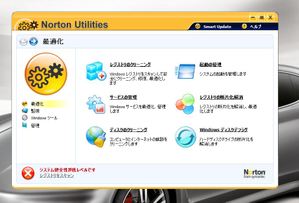
- 2010.11.03
-
IME 2007からIME 2010へ
Microsoft Office 2007をインストールした後、セーフモードで起動したら、エクスプローラーがクラッシュして、何の操作もできなくなった。
原因を調べると、こちらのサイトで詳しく説明されてました。
http://journal.mycom.co.jp/articles/2010/01/20/w7/index.html?route=blog
「セーフモードで起動するとエクスプローラがクラッシュする
さて1つめは、Windows 7をセーフモードで起動し、エクスプローラを起動しますと、エクスプローラ本体がクラッシュしてしまう問題が見つかっています。これは、Microsoft Office 2007 Service Pack 2とMicrosoft IME 2007がバッティングして発生するトラブル。既にMicrosoftでもKB974555 としてナレッジベースを公開していますが、執筆時点では機械翻訳版で報告され、修正プログラムも通常の方法でダウンロードすることはできません。」
修正プログラムをダウンロードしようとしたが、既にダウンロードできなくなっているようで、代わりに Microsoft IME 2010が 無償でダウンロードできるということで、ダウンロードしてみた。(http://www.microsoft.com/japan/office/2010/ime/default.mspx )
64ビットシステムはInputMethod Editor x64 ja-jp.exe
32ビットシステムはInputMethod Editor x86 ja-jp.exe
を選びます。
IME2010は 漢字や記号の変換のパフォーマンスも向上しているようです。
早速、セーフモードでの起動の状態を調べてみると、問題は解決されていました。
もしIME2007にWindows7の環境で、msconfig でセーフブートしてしまうと、
エクスプローラーのループ状態により、セーフモードから抜け出せなくなります。大変危険です。
その場合、Ctrl+Alt+Deleteを押し、何とか再起動させてください。
起動するまでに F8キーを連打し、起動オプションを表示させ、
セーフモードとCMD(コマンドプロンプト)を選択しEnter、
コマンドプロンプトが起動します。そこで下の文字を記入します。
bcdedit /deletevalue safeboot
Enterを押すとセーフブートの設定は解除されます。
そして再起動させてみてください。
私もこれで解除できました。
(※参考サイトhttp://blog.livedoor.jp/guda_guda_daily_6_6/archives/52058932.html )
日記
Sponsor Ads
